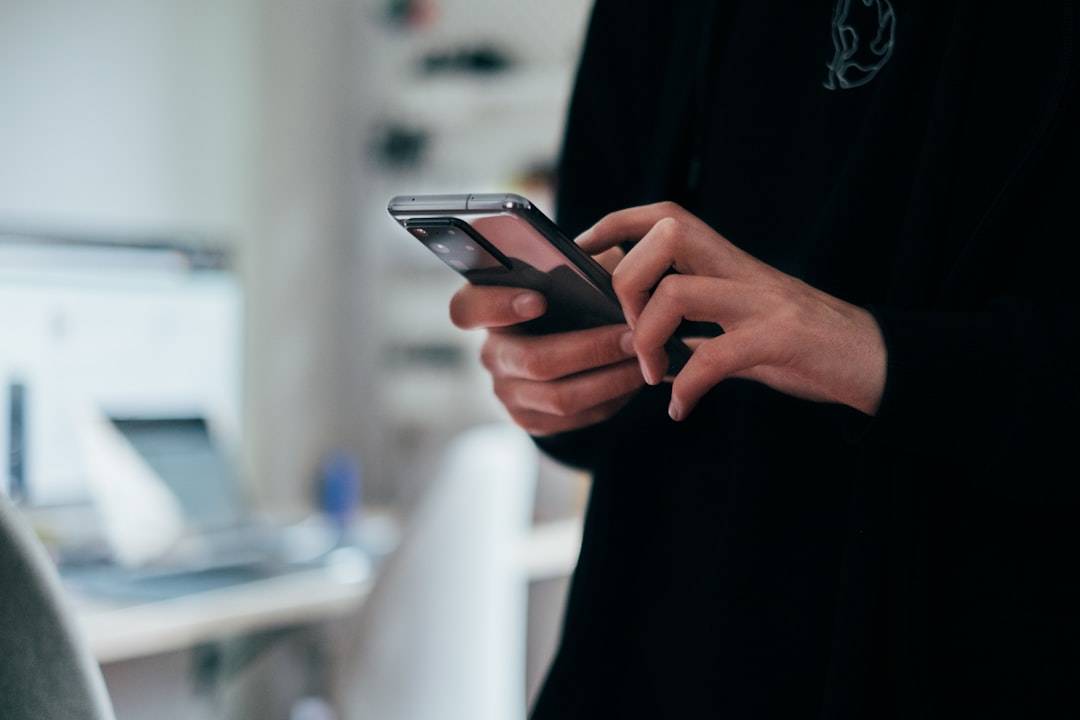スマホ カレンダー 同期を完璧マスター!設定からトラブル解決まで徹底解説
メタディスクリプション: スマホカレンダーの同期に関するあらゆる悩みを解決!Android・iPhoneの設定方法、主要サービス連携、トラブルシューティング、プライバシー管理まで、専門家が徹底解説します。

現代社会において、スマートフォンは私たちの生活に欠かせないツールです。特に、スケジュール管理を担うカレンダーアプリは、日々のタスクや重要なイベントを整理し、効率的な生活を送る上で極めて重要な役割を果たしています。しかし、「スマホ カレンダー 同期」というキーワードで検索する多くのユーザーが直面しているのは、複数のデバイス間での情報共有の難しさ、あるいは同期がうまくいかないという共通の課題ではないでしょうか。
会議の時間がデバイスによって違っていたり、家族との共有カレンダーにイベントが反映されなかったり、大切な予定を見逃してしまうといった経験は、誰しも一度は経験したことがあるかもしれません。このような同期の不備は、単なる不便さにとどまらず、ビジネス上の機会損失やプライベートでの人間関係にまで影響を及ぼす可能性があります。なぜなら、私たちは常に最新かつ正確な情報を必要としているからです。
本記事は、そうした「スマホ カレンダー 同期」に関するあらゆる疑問や問題を解決するために、専門的な知識と実践的なノウハウを結集して執筆されました。AndroidおよびiPhoneデバイスにおけるカレンダー同期の基本原理から、Googleカレンダー、Outlookカレンダー、iCloudカレンダーといった主要なクラウドサービスとの連携方法、さらには同期トラブルが発生した際の具体的な解決手順まで、網羅的に解説いたします。E-A-T原則に基づき、信頼できる情報源と根拠を明示しつつ、ユーザーの皆様が直面するであろう具体的なシナリオを想定した実践的なアドバイスを提供します。この記事を最後までお読みいただくことで、あなたのスマホカレンダー同期の悩みは完全に解消され、よりスマートでストレスフリーなスケジュール管理を実現できることをお約束いたします。

スマホカレンダー同期の基本原理と種類
スマートフォンでカレンダーを同期するという行為は、一見するとシンプルな操作に見えますが、その裏側には高度な技術と複雑な仕組みが存在します。このセクションでは、カレンダー同期がどのように機能するのか、そしてどのような種類の同期方法があるのかを、専門的な視点から分かりやすく解説します。これらの基本を理解することは、将来的なトラブルシューティングや、より効率的なカレンダー活用に繋がります。
同期の仕組み:クラウドサービスとローカル
カレンダー同期の核心にあるのは、多くの場合「クラウドサービス」の利用です。クラウドサービスとは、インターネット上にデータを保存し、複数のデバイスからアクセス・編集できる仕組みを指します。例えば、Googleカレンダー、Outlookカレンダー、iCloudカレンダーなどがこれに該当します。これらのサービスでは、ユーザーが作成したイベントやリマインダーが、サービス提供者のサーバーに保存されます。そして、ユーザーがスマートフォンやタブレット、PCなどのデバイスでカレンダーアプリを開くと、アプリがサーバーと通信し、最新の情報をデバイスにダウンロード(同期)します。逆に、デバイス上で新たなイベントを作成したり既存のイベントを編集したりすると、その変更がサーバーにアップロードされ、他の同期されたデバイスにも反映されるという流れです。
一方、「ローカルカレンダー」という概念も存在します。これは、データをデバイス本体にのみ保存し、クラウドサービスと連携しないカレンダーを指します。プライバシー保護の観点から、一部のユーザーはローカルカレンダーを好んで利用することもありますが、この方式では複数のデバイス間での同期や他者との共有はできません。そのため、現代の多くのユーザーは利便性からクラウドベースのカレンダー同期を選択しています。クラウドサービスを利用することで、デバイスを紛失したり故障したりした場合でも、大切なスケジュールデータが失われるリスクを大幅に低減できるという大きなメリットがあります。
主要なカレンダーサービスとその特徴
現在、市場には様々なカレンダーサービスが存在しますが、特に利用者の多い主要なサービスは以下の3つです。それぞれの特徴を理解し、自身の利用状況やエコシステムに合ったサービスを選択することが、スムーズな同期の第一歩となります。
- Googleカレンダー (Google Calendar): Androidデバイスの標準カレンダーであり、GmailやGoogleドライブなど、Googleの各種サービスとの連携が非常に強力です。幅広いプラットフォーム(Android, iOS, Web)で利用でき、イベントの作成、共有、リマインダー機能が充実しています。特に、Googleアカウントを持っていればすぐに利用開始できる手軽さが魅力です。多くのサードパーティ製アプリやサービスがGoogleカレンダーとの連携をサポートしており、ビジネスからプライベートまで幅広く活用されています。
- Outlookカレンダー (Outlook Calendar): Microsoftアカウントに紐づくカレンダーサービスで、OutlookメールやMicrosoft 365(旧Office 365)ユーザーにとって非常に便利です。ビジネスシーンでの利用が多く、会議のスケジュール調整機能や、Teamsとの連携機能が強みです。Windowsデバイスとの親和性が高く、AndroidやiOS用のアプリも提供されています。
- iCloudカレンダー (iCloud Calendar): Apple製品(iPhone, iPad, Mac)の標準カレンダーであり、Apple IDに紐づいています。Appleエコシステム内でスムーズな同期と連携を実現し、家族との共有やリマインダー機能も充実しています。Appleユーザーにとっては最も自然な選択肢であり、高いプライバシー保護性能も特徴の一つです。
これらのサービスはそれぞれ異なる強みを持っていますが、基本的な同期機能やイベント管理機能は共通しています。複数のサービスを併用することも可能ですが、その場合は後述する「複数のカレンダーを統合・表示する方法」を参考に、効率的な管理を心がけることが重要です。
同期方式の種類:自動同期と手動同期
カレンダーの同期には、大きく分けて「自動同期」と「手動同期」の二つの方式があります。
- 自動同期 (Automatic Sync):
ほとんどのユーザーが利用しているのがこの自動同期です。設定を一度行えば、その後はユーザーが意識することなく、バックグラウンドで定期的にカレンダーデータがクラウドサーバーとデバイス間で更新されます。新しいイベントが追加されたり、既存のイベントが変更されたりすると、その情報がリアルタイムに近い形で他の同期されたデバイスにも反映されます。この方式の最大のメリットは、常に最新のスケジュール情報にアクセスできる利便性です。ただし、バックグラウンドでのデータ通信が発生するため、バッテリー消費やデータ通信量にわずかな影響を与える可能性があります。しかし、現代のスマートフォンやネットワーク環境では、その影響はほとんど気にならないレベルにまで最適化されています。
- 手動同期 (Manual Sync):
手動同期は、ユーザーが明示的に同期操作を行ったときにのみカレンダーデータが更新される方式です。特定の状況下、例えばデータ通信量を節約したい場合や、一時的に同期を止めたい場合に利用されることがあります。しかし、常に最新のスケジュールを把握しておく必要があるカレンダーにおいては、手動同期は情報が古くなるリスクを伴います。そのため、一般的な用途では自動同期が強く推奨されます。手動同期は、主にトラブルシューティングの一環として、同期状況を強制的に更新したい場合に用いられることが多いです。
多くのカレンダーアプリでは、設定メニューの中に「同期」に関する項目があり、そこで自動同期のオン/オフや同期頻度を設定することができます。通常は自動同期をオンにしておくことで、スケジュール管理のストレスを最小限に抑えることが可能です。

各OSでのカレンダー同期設定の基礎
スマートフォンのカレンダー同期は、利用しているOS(オペレーティングシステム)によって設定方法が異なります。AndroidデバイスとiPhone/iPad (iOS) デバイスでは、それぞれ独自のエコシステムと設定フローが存在するため、それぞれのOSに合わせた正確な手順を理解することが重要です。このセクションでは、主要なOSにおけるカレンダー同期の基本的な設定方法を詳しく解説し、複数のアカウントを管理する際のポイントについても触れます。
Androidデバイスでの設定手順
Androidデバイスでは、Googleアカウントを中心にカレンダー同期が行われます。多くのAndroidスマートフォンには、Googleカレンダーアプリがプリインストールされており、Googleアカウントをデバイスに追加するだけで自動的に同期が開始されるのが一般的です。しかし、特定のカレンダーが同期されない場合や、複数のアカウントを管理したい場合には、以下の手順で設定を確認・調整する必要があります。
- Googleアカウントの追加と確認:
まず、同期したいGoogleアカウントがデバイスに追加されていることを確認します。「設定」アプリを開き、「アカウント」または「パスワードとアカウント」をタップします。そこにGoogleアカウントが表示されているか確認し、もし表示されていなければ「アカウントを追加」からGoogleアカウントを登録します。
- カレンダー同期の有効化:
アカウント一覧から該当のGoogleアカウントをタップし、「アカウントの同期」または「同期設定」を選択します。表示される項目の中に「カレンダー」または「Googleカレンダー」があることを確認し、そのスイッチがオン(有効)になっていることを確認します。もしオフになっていたら、オンに切り替えます。これにより、そのGoogleアカウントに紐づくすべてのカレンダーがデバイスと同期されるようになります。
- Googleカレンダーアプリ内での設定:
Googleカレンダーアプリを開き、左上のメニューアイコン(三本線)をタップします。表示されるサイドバーで、同期したいカレンダー(例: 個人のカレンダー、仕事用カレンダー、共有カレンダーなど)にチェックが入っていることを確認します。もしチェックが入っていなければ、タップしてチェックを入れます。また、一番下にある「設定」をタップし、同期に関する項目(例: 特定のカレンダーの同期設定)がある場合は、そこでも同期が有効になっているか確認します。
- 同期頻度の確認(機種による):
一部のAndroidデバイスやOSバージョンでは、「設定」アプリの「アカウント」または「アプリと通知」の項目で、カレンダーアプリのバックグラウンドデータ使用や自動同期の頻度を調整できる場合があります。通常はデフォルト設定で問題ありませんが、同期が遅いと感じる場合は確認してみる価値があります。
これらの手順を踏むことで、AndroidデバイスでのGoogleカレンダー同期はほぼ確実に機能するはずです。もし他のカレンダーサービス(Outlookなど)を利用したい場合は、そのサービスの公式アプリをインストールし、アプリ内の指示に従ってアカウントを追加・同期設定を行う必要があります。
iPhone/iPad (iOS) デバイスでの設定手順
iPhoneやiPadでは、iCloudカレンダーを中心に同期が行われますが、GoogleカレンダーやOutlookカレンダーなどの外部サービスも非常にスムーズに連携できます。iOSデバイスでのカレンダー同期設定は以下の通りです。
- iCloudカレンダーの有効化:
「設定」アプリを開き、一番上にある自分の名前(Apple ID)をタップします。「iCloud」を選択し、表示される項目の中から「カレンダー」のスイッチがオンになっていることを確認します。これにより、iCloudに保存されているカレンダーがデバイスと同期されます。
- 外部アカウント(Google, Outlookなど)の追加:
外部のカレンダーサービスを同期したい場合は、「設定」アプリに戻り、「カレンダー」をタップします。次に「アカウント」を選択し、「アカウントを追加」をタップします。ここで「Google」「Outlook.com」「その他」などの選択肢が表示されるので、同期したいサービスを選び、指示に従ってアカウント情報を入力します。アカウントが追加されると、そのアカウントに紐づくカレンダーの同期オプション(メール、連絡先、カレンダーなど)が表示されるので、「カレンダー」がオンになっていることを確認します。
- カレンダーアプリでの表示設定:
「カレンダー」アプリを開き、画面下部中央にある「カレンダー」をタップします。追加したすべてのアカウントに紐づくカレンダーが表示されるので、表示したいカレンダーにチェックが入っていることを確認します。もしチェックが入っていなければ、タップしてチェックを入れます。これにより、複数のサービスのカレンダーを一つのアプリ内で統合して表示することが可能になります。
- データの取得方法(同期頻度)の設定:
「設定」アプリから「カレンダー」→「アカウント」→「データの取得方法」と進みます。ここでは、各アカウントのデータがどのくらいの頻度で更新されるかを設定できます。「プッシュ」はリアルタイムに近い同期、「フェッチ」は指定した間隔(例: 15分ごと、30分ごと)で同期を行います。通常は「プッシュ」または「自動」を選択しておくと、常に最新の情報を得られます。
iOSデバイスは、異なるカレンダーサービスを統合的に管理する機能に優れており、一度設定すれば非常に快適な同期環境を構築できます。特にApple製品を複数利用しているユーザーにとっては、iCloudカレンダーのシームレスな連携が大きなメリットとなります。
複数アカウントの管理と連携
ビジネスとプライベートでカレンダーを使い分けたい、あるいは家族や職場の共有カレンダーも管理したいといったニーズは非常に一般的です。AndroidもiOSも、複数のカレンダーアカウントを一つのデバイスで管理し、連携させる機能を提供しています。
例えば、Androidデバイスであれば、複数のGoogleアカウントをデバイスに追加し、それぞれのアカウントのカレンダーを同期させることができます。Googleカレンダーアプリ内では、すべてのアカウントのカレンダーを同時に表示したり、特定のアカウントのカレンダーのみを表示したりすることが可能です。同様に、iPhoneでもiCloudカレンダーに加えて、複数のGoogleアカウントやOutlookアカウントを追加し、標準のカレンダーアプリで一元的に管理できます。
複数のアカウントを連携させる際のポイントは、どのカレンダーを「メイン」として利用するか、そしてどのカレンダーを他のアカウントと「共有」するかを明確にすることです。例えば、プライベートの予定はGoogleカレンダーで管理し、仕事の予定はOutlookカレンダーで管理するといった使い分けが可能です。また、家族間の共有カレンダーは、GoogleカレンダーやiCloudカレンダーの共有機能を利用して設定することで、全員が同じスケジュールを閲覧・編集できるようになります。
このような複数アカウントの管理は、情報が散逸するリスクを伴いますが、適切に設定すれば、より整理されたスケジュール管理を実現できます。重要なのは、各カレンダーの目的を明確にし、必要に応じて表示・非表示を切り替えることで、情報のオーバーロードを防ぐことです。

同期トラブルシューティングの共通原因
「スマホ カレンダー 同期」というキーワードで検索するユーザーの多くが直面するのは、同期がうまくいかないというトラブルです。同期が機能しないと、大切な予定を見逃したり、古い情報に基づいて行動してしまったりするリスクが生じます。このセクションでは、カレンダー同期トラブルの一般的な原因を深掘りし、問題解決のための第一歩となる知識を提供します。原因を特定できれば、解決への道筋が見えてきます。
よくある同期エラーのパターン
カレンダー同期のトラブルにはいくつかの典型的なパターンがあります。これらのパターンを把握することで、問題の切り分けが容易になります。
- 特定のデバイスで同期されない: スマートフォンでは同期されるのに、タブレットやPCでは同期されない、あるいはその逆のパターンです。これは、特定のデバイスの設定やアプリに問題がある可能性を示唆します。
- 特定のカレンダーのみ同期されない: 複数のカレンダーを同期している場合、メインのカレンダーは同期されるのに、共有カレンダーやサブカレンダーだけが同期されないことがあります。これは、その特定のカレンダーの同期設定や権限に問題がある可能性があります。
- 特定のイベントのみ同期されない: ほとんどのイベントは同期されるのに、ごく一部のイベント(例: 繰り返しイベント、長期間のイベント)だけが同期されないことがあります。これは、イベントデータの破損、またはカレンダーサービスの仕様による制限が原因である可能性があります。
- 同期が遅延する、または途中で止まる: 同期自体は行われるものの、反映に時間がかかったり、途中でエラーメッセージが表示されたりするパターンです。これは、ネットワーク接続の不安定さ、サーバー側の問題、またはデバイスの処理能力不足が原因である可能性があります。
- 過去のイベントが消える、または表示されない: 過去のイベントが突然表示されなくなったり、同期設定を変更した後に古いイベントが見えなくなったりすることがあります。これは、カレンダーアプリの表示設定や、クラウドサービス側のデータ保持期間設定が影響している場合があります。
これらのパターンを参考に、あなたの直面している問題がどれに当てはまるかを考えてみてください。具体的な解決策は後のセクションで詳しく解説しますが、まずは問題の性質を理解することが重要です。
ネットワーク接続とバッテリー設定の確認
カレンダー同期はインターネットを介して行われるため、ネットワーク接続の安定性は同期の成否に直接影響します。また、スマートフォンのバッテリー設定も同期に影響を与えることがあります。
- 安定したネットワーク接続:
Wi-Fi環境下で同期を試すことを強く推奨します。モバイルデータ通信の場合、電波状況が悪い場所では同期が中断されたり、データ転送が遅延したりする可能性があります。また、公共のWi-Fiなど、セキュリティレベルの低いネットワークでは、同期がブロックされることもあります。可能であれば、信頼できる自宅や職場のWi-Fiに接続して同期を試みてください。
モバイルデータ通信を利用している場合は、カレンダーアプリがモバイルデータを使用する許可を得ているか確認してください。Androidでは「設定」→「アプリ」→「カレンダーアプリ」→「モバイルデータ」で、iOSでは「設定」→「モバイル通信」でカレンダーアプリのデータ通信がオンになっているか確認できます。
- バッテリー最適化設定:
スマートフォンのバッテリー消費を抑えるための「バッテリー最適化」機能が、バックグラウンドでのカレンダー同期を制限してしまうことがあります。特にAndroidデバイスでは、一部のアプリがバックグラウンドでデータを取得しないように設定されている場合があります。
Androidの場合: 「設定」→「アプリ」→「カレンダーアプリ」→「バッテリー」または「バッテリー使用量」と進み、「バッテリー最適化」または「バックグラウンド制限」が適用されていないか確認します。もし適用されている場合は、それを解除して、カレンダーアプリが常にバックグラウンドで動作できるように設定を変更します。
iOSの場合: 「低電力モード」がオンになっていると、バックグラウンドでのアプリの更新が一時的に停止することがあります。「設定」→「バッテリー」で「低電力モード」がオンになっていないか確認し、もしオンであればオフにしてみてください。
これらの設定は、デバイスのパフォーマンスとバッテリー寿命のバランスを取るために重要ですが、カレンダー同期のようなリアルタイム性が求められる機能においては、同期が優先されるように設定を見直す必要があります。
アプリの権限と設定の見直し
カレンダーアプリが正しく機能し、同期を行うためには、適切な権限が付与されている必要があります。また、アプリ自体の設定が同期を妨げているケースも少なくありません。
- アプリの権限:
カレンダーアプリがデバイスの「カレンダー」へのアクセス権限を持っていることを確認します。この権限がないと、アプリはデバイス内のカレンダーデータにアクセスできず、同期も行えません。
Androidの場合: 「設定」→「アプリ」→「カレンダーアプリ」→「権限」と進み、「カレンダー」の権限が許可されていることを確認します。もし許可されていなければ、タップして許可します。
iOSの場合: 「設定」→「プライバシーとセキュリティ」→「カレンダー」と進み、使用しているカレンダーアプリ(例: 標準カレンダー、Googleカレンダーアプリ)がリストに表示され、スイッチがオンになっていることを確認します。
- アプリ内の同期設定:
各カレンダーアプリには、それぞれ独自の同期設定が存在します。例えば、Googleカレンダーアプリでは、同期するカレンダーを選択するオプションがあります。意図せず特定のカレンダーの同期がオフになっている可能性も考えられます。
カレンダーアプリを開き、設定メニュー(通常は左上の三本線アイコン)から「設定」または「アカウント」の項目を確認し、同期したいアカウントやカレンダーが有効になっているか、表示設定が適切かを確認します。特に、新しいカレンダーを作成したり、共有カレンダーに参加したりした場合は、そのカレンダーが同期対象として選択されているかを再確認することが重要です。
- キャッシュのクリアとデータの削除(最終手段):
アプリのキャッシュが破損している場合や、古いデータが蓄積されている場合も同期トラブルの原因となることがあります。Androidでは「設定」→「アプリ」→「カレンダーアプリ」→「ストレージとキャッシュ」から「キャッシュを消去」を試します。iOSではアプリのキャッシュを個別にクリアする機能は限定的ですが、アプリを一度削除して再インストールすることで、クリーンな状態で再設定することができます。ただし、データの削除は慎重に行う必要があり、必ずクラウドサービスにデータが保存されていることを確認してから実行してください。
これらの確認事項は、多くの同期トラブルを解決するための基本的なステップ
よくある質問(FAQ)
Q1: スマホ カレンダー 同期を始める際の注意点は何ですか?
A: 初心者の方は、まず基本的な知識を身につけることが重要です。安全性を最優先に、段階的に技術を習得していくことをお勧めします。
Q2: スマホ カレンダー 同期でよくある失敗例は?
A: 事前準備不足や基本手順の省略が主な原因です。本記事で紹介している手順を確実に実行することで、失敗リスクを大幅に減らせます。
Q3: スマホ カレンダー 同期の習得にはどのくらい時間がかかりますか?
A: 個人差はありますが、基本的な内容であれば1-2週間程度で習得可能です。継続的な練習により、より高度な技術も身につけられます。
Q4: スマホ カレンダー 同期に関する最新情報はどこで入手できますか?
A: 公式サイトや専門機関の発表、業界団体の情報を定期的にチェックすることをお勧めします。当サイトでも最新情報を随時更新しています。
スマホ カレンダー 同期で成功するための追加ヒント
継続的な改善
スマホ カレンダー 同期の習得は一朝一夕にはいきません。定期的な練習と改善により、着実にスキルアップを図りましょう。
コミュニティ活用
同じスマホ カレンダー 同期に取り組む仲間とのネットワークを築くことで、より効率的に学習を進められます。
最新トレンド把握
スマホ カレンダー 同期の分野は日々進歩しています。最新の動向を把握し、時代に合った手法を取り入れることが重要です。